Como saber a versão do Firefox que estou usando
Por Matheus Bigogno Costa | Editado por Bruno Salutes | 17 de Agosto de 2021 às 17h50
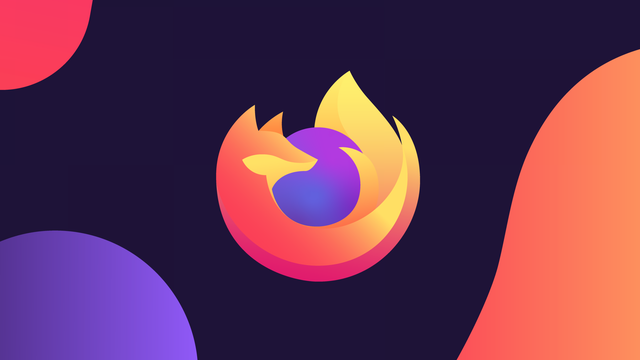

O Mozilla Firefox (Android | iOS | Windows | macOS) é um navegador que é bastante conhecido por focar na privacidade e segurança de seus usuários. No entanto, para que isso seja possível, é necessário que o software esteja sempre atualizado.
Assim, será possível usar todos os recursos e ainda solucionar eventuais problemas. Por isso, se você quer saber qual versão do Firefox está usando, saiba que isso pode ser realizado de maneira rápida no PC ou no celular através da aba “Sobre o Firefox”. Confira abaixo o passo a passo para acessá-la!
- Como instalar e gerenciar extensões no Firefox
- Como personalizar a barra de navegação do Firefox no Android
Como saber qual versão do Firefox você está usando
No PC
Passo 1: abra o Firefox em seu PC, clique no ícone de “Três linhas” no canto superior direito.

Passo 2: no menu aberto em seguida, selecione “Ajuda”.
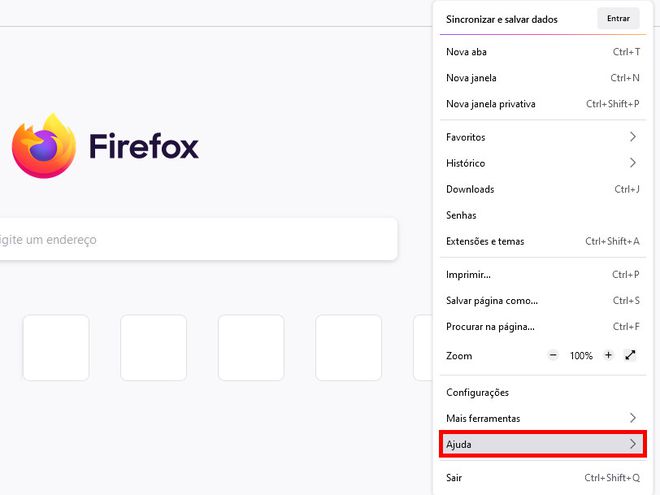
Passo 3: clique em “Sobre o Firefox”.
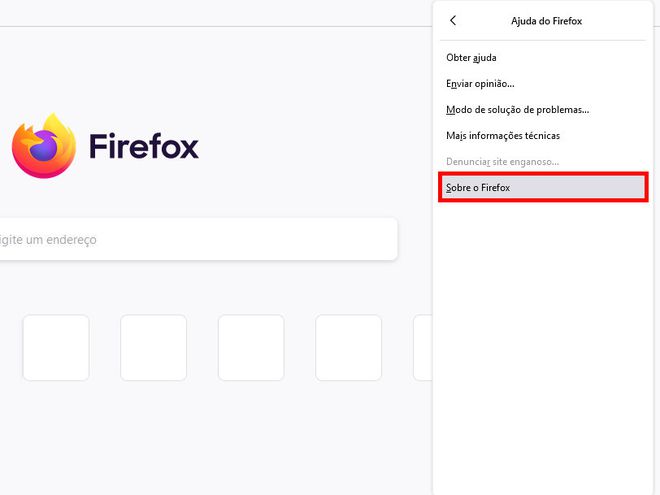
Passo 4: uma janela será aberta informando qual a versão do Firefox e se ele está atualizado ou não. Caso não esteja, aguarde até que a atualização seja concluída automaticamente e reinicie o navegador.
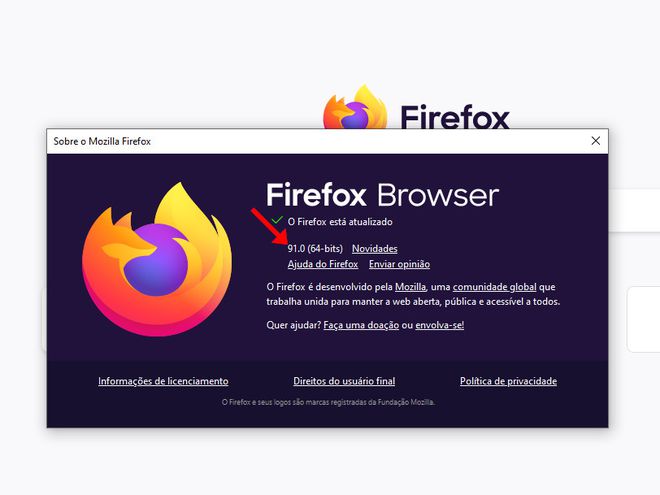
No celular
Passo 1: abra o app do Firefox em seu celular e toque no ícone de “Três pontos” no canto direito da barra de navegação.
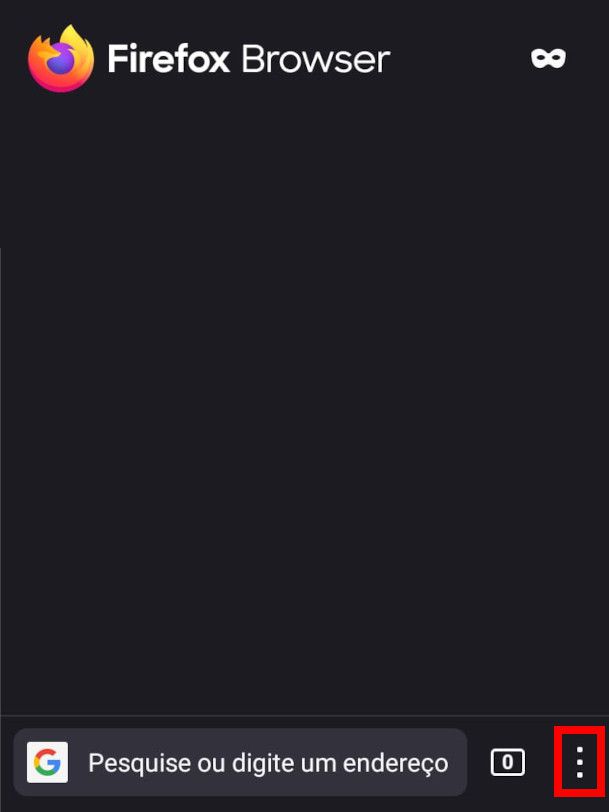
Passo 2: no menu aberto em seguida, selecione “Configurações”.
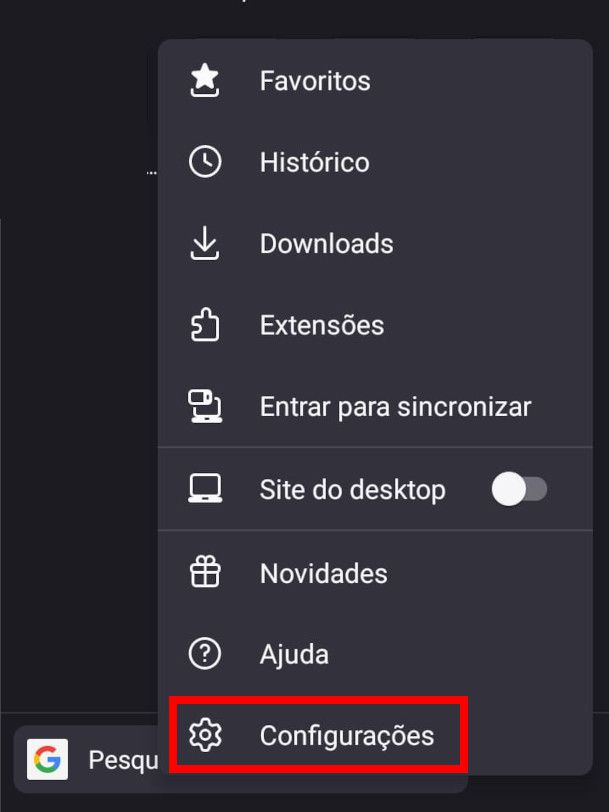
Passo 3: role a aba seguinte até o final e clique em “Sobre o Firefox”.
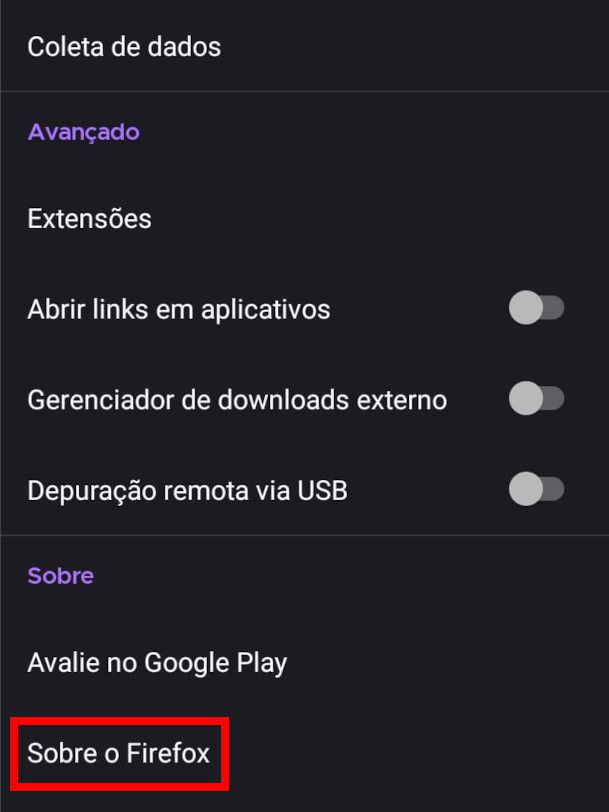
Passo 4: em seguida, será possível saber qual versão do navegador você está usando. Caso necessário, utilize a Play Store ou App Store para verificar por eventuais atualizações do navegador.
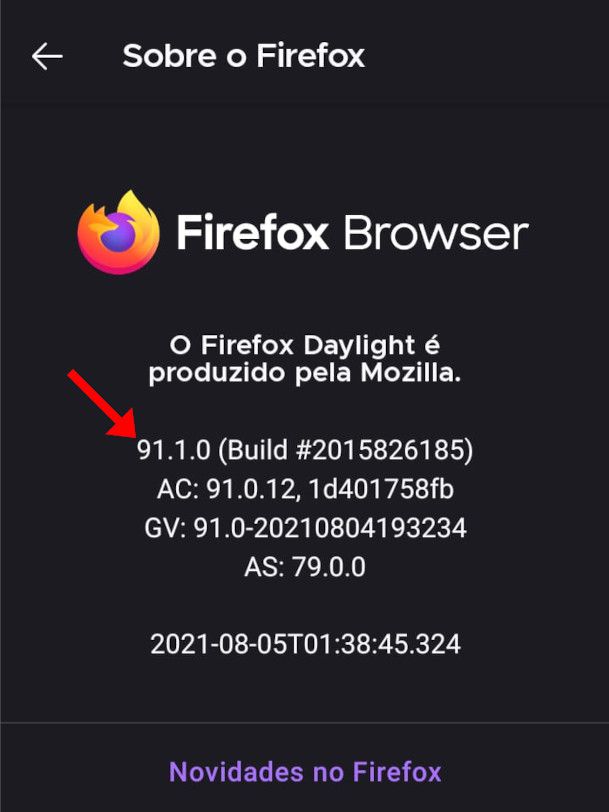
Pronto! Agora é possível saber qual versão do Firefox você está usando no PC ou no celular.